Szerző:
Joan Hall
A Teremtés Dátuma:
2 Február 2021
Frissítés Dátuma:
1 Július 2024
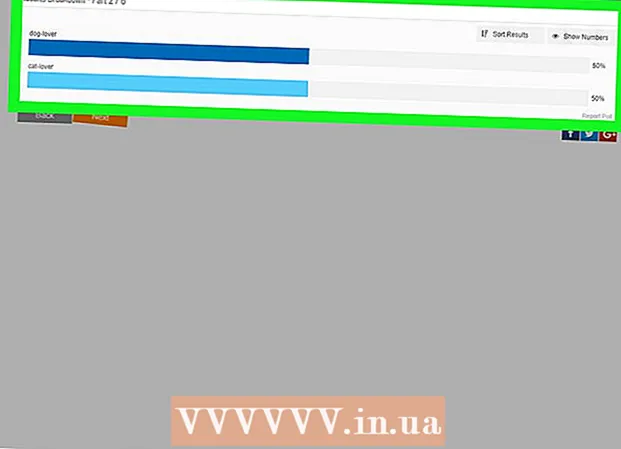
Tartalom
- Lépések
- Módszer 1 /3: Hangulatjelek használata
- 2. módszer a 3 -ból: bot használata
- 3. módszer a 3 -ból: Poll Maker használata
- Tippek
- Figyelmeztetések
Ebben a cikkben bemutatjuk, hogyan hozhat létre Discord szavazást Windows vagy MacOS számítógépén. A Discord nem rendelkezik szavazások létrehozására szolgáló funkcióval, de más módon is megtehető, például hangulatjelek vagy speciális bot használatával.
Lépések
Módszer 1 /3: Hangulatjelek használata
 1 Indítsa el a Discord programot. Kattintson a fehér arc ikonra lila alapon. Ez az ikon a Start menüben (Windows) vagy az Alkalmazások mappában (Mac) található. Ha már bejelentkezett, megnyílik a Discord -fiókja.
1 Indítsa el a Discord programot. Kattintson a fehér arc ikonra lila alapon. Ez az ikon a Start menüben (Windows) vagy az Alkalmazások mappában (Mac) található. Ha már bejelentkezett, megnyílik a Discord -fiókja. - Ha még nem jelentkezett be a Discord -fiókjába, írja be e -mail címét és jelszavát, majd kattintson a Bejelentkezés gombra.
- A Discord online verziójának használatához lépjen a https://discordapp.com/ oldalra, majd kattintson a Discord megnyitása gombra.
 2 Válasszon ki egy szervert. A Discord ablak bal oldali ablaktáblájában kattintson annak a szervernek a kezdőbetűire, amelyen szavazást szeretne létrehozni.
2 Válasszon ki egy szervert. A Discord ablak bal oldali ablaktáblájában kattintson annak a szervernek a kezdőbetűire, amelyen szavazást szeretne létrehozni.  3 Válasszon csatornát. Az ablak bal oldali ablaktábláján kattintson az egyik szöveges csatornára, amelyben szavazást szeretne létrehozni. A csatorna megnyílik.
3 Válasszon csatornát. Az ablak bal oldali ablaktábláján kattintson az egyik szöveges csatornára, amelyben szavazást szeretne létrehozni. A csatorna megnyílik. - Csak szavazásra alkalmas csatorna létrehozásához kattintson a Szöveges csatornák melletti + jelre, írja be a csatorna nevét (például Szavazás), majd kattintson a Csatorna létrehozása gombra.
 4 Állítsa be a csatorna engedélyeit. Kattintson a "Beállítások" gombra
4 Állítsa be a csatorna engedélyeit. Kattintson a "Beállítások" gombra  a csatorna nevétől jobbra, majd:
a csatorna nevétől jobbra, majd: - Kattintson az Engedélyek lehetőségre.
- A jobb oldali ablaktáblában, a Szerepek és tagok alatt válassza a @Mindenki lehetőséget.
- Érintse meg a zöld ✓ ikont az Üzenetek olvasása jobb oldalon.
- Görgessen le, és kattintson a piros X -ekre a többi lehetőségért.
- Kattintson a "Módosítások mentése" gombra.
- Kattintson Kilépés vagy kattintson az "X" gombra a jobb felső sarokban.
 5 Írja be kérdőív kérdését. Ezt a csatorna szövegmezőjében tegye meg. Most nyomja meg Enter... A kérdés hozzáadódik a szerverhez.
5 Írja be kérdőív kérdését. Ezt a csatorna szövegmezőjében tegye meg. Most nyomja meg Enter... A kérdés hozzáadódik a szerverhez. - Például a kérdés a következő lehet: "Szereted a kutyákat?"
 6 Adjon hozzá hangulatjeleket válaszként a kérdésre. Vidd az egérmutatót a kérdés fölé egy hangulatjel megjelenítéséhez; kattintson a hangulatjelre, és válasszon egy hangulatjelet, amely azt jelenti, hogy "Igen". Most válasszon olyan hangulatjeleket, amelyek azt jelentik: „Nem”, „Nem igazán”, „Egyébként” stb.
6 Adjon hozzá hangulatjeleket válaszként a kérdésre. Vidd az egérmutatót a kérdés fölé egy hangulatjel megjelenítéséhez; kattintson a hangulatjelre, és válasszon egy hangulatjelet, amely azt jelenti, hogy "Igen". Most válasszon olyan hangulatjeleket, amelyek azt jelentik: „Nem”, „Nem igazán”, „Egyébként” stb. - Legalább két hangulatjelet kell megjeleníteni.
 7 Írja be a szavazási szabályokat. Például írjon be valamit: "Nyomja meg a [smiley 1] gombot az" Igen "válaszhoz; nyomja meg a [smiley 2] gombot a „Nem” válaszhoz.
7 Írja be a szavazási szabályokat. Például írjon be valamit: "Nyomja meg a [smiley 1] gombot az" Igen "válaszhoz; nyomja meg a [smiley 2] gombot a „Nem” válaszhoz. - Például, ha szeretné tudni, hogy egy pizza zöldség, írja be a „Nyomja meg a„ hüvelykujj felfelé ”gombot az„ igen ”válaszhoz, vagy a„ hüvelykujját lefelé ”a„ nem ”válaszhoz.”
 8 Engedélyezze a tagoknak a szavazást. A csatorna felhasználóinak rá kell kattintaniuk a hangulatjelekre, hogy elhagyhassák szavazatukat; a szavazatok száma megjelenik a smiley jobb oldalán.
8 Engedélyezze a tagoknak a szavazást. A csatorna felhasználóinak rá kell kattintaniuk a hangulatjelekre, hogy elhagyhassák szavazatukat; a szavazatok száma megjelenik a smiley jobb oldalán. - Mivel a felhasználók nem tehetnek közzé üzeneteket, ez megmenti Önt a trollkodástól vagy az alternatív hangulatjelek megjelenésétől.
 9 Számolja meg a szavazatokat. Nézze meg a hangulatjeleket valamivel később - a választ a nyertesnek tekintik, amit a legtöbb szavazatot kapott smiley jelez.
9 Számolja meg a szavazatokat. Nézze meg a hangulatjeleket valamivel később - a választ a nyertesnek tekintik, amit a legtöbb szavazatot kapott smiley jelez.
2. módszer a 3 -ból: bot használata
 1 Nyissa meg a Poll Bot oldalt. Nyissa meg a https://botlist.co/bots/2520-poll-bot webhelyet egy böngészőben. A Discord bot segítségével szavazásokat hozhat létre.
1 Nyissa meg a Poll Bot oldalt. Nyissa meg a https://botlist.co/bots/2520-poll-bot webhelyet egy böngészőben. A Discord bot segítségével szavazásokat hozhat létre.  2 Kattintson KAP (Letöltés). Ez a gomb az oldal tetején található. Megnyílik egy menü.
2 Kattintson KAP (Letöltés). Ez a gomb az oldal tetején található. Megnyílik egy menü.  3 Kattintson Viszály. Ezt a lehetőséget a menüben találja.
3 Kattintson Viszály. Ezt a lehetőséget a menüben találja.  4 Jelentkezzen be a Discordba. Adja meg e -mail címét és jelszavát.
4 Jelentkezzen be a Discordba. Adja meg e -mail címét és jelszavát. - Ha nem kell bejelentkeznie, hagyja ki ezt a lépést.
 5 Válassza ki a kiszolgálót, amelyhez hozzá szeretné adni a botot. Tegye ezt a "Bot hozzáadása a szerverhez" menüben.
5 Válassza ki a kiszolgálót, amelyhez hozzá szeretné adni a botot. Tegye ezt a "Bot hozzáadása a szerverhez" menüben.  6 Kattintson Engedélyezés. Ez a gomb az oldal alján található.
6 Kattintson Engedélyezés. Ez a gomb az oldal alján található.  7 Kattintson Nem vagyok robot. Az opció mellett egy pipa jelenik meg. A bot hozzáadódik a Discord -hoz; most zárja be a böngésző lapot.
7 Kattintson Nem vagyok robot. Az opció mellett egy pipa jelenik meg. A bot hozzáadódik a Discord -hoz; most zárja be a böngésző lapot.  8 Indítsa el a Discord programot. Kattintson a fehér arc ikonra lila alapon. Ez az ikon a Start menüben (Windows) vagy az Alkalmazások mappában (Mac) található. Ha már bejelentkezett, megnyílik a Discord -fiókja.
8 Indítsa el a Discord programot. Kattintson a fehér arc ikonra lila alapon. Ez az ikon a Start menüben (Windows) vagy az Alkalmazások mappában (Mac) található. Ha már bejelentkezett, megnyílik a Discord -fiókja. - Ha még nem jelentkezett be a Discord -fiókjába, írja be e -mail címét és jelszavát, majd kattintson a Bejelentkezés gombra.
- A Discord online verziójának használatához lépjen a https://discordapp.com/ oldalra, majd kattintson a Discord megnyitása gombra.
 9 Válasszon ki egy szervert. A Discord ablak bal oldali ablaktáblájában kattintson annak a szervernek a kezdőbetűire, amelyen szavazást szeretne létrehozni.
9 Válasszon ki egy szervert. A Discord ablak bal oldali ablaktáblájában kattintson annak a szervernek a kezdőbetűire, amelyen szavazást szeretne létrehozni.  10 Válasszon csatornát. Az ablak bal oldali ablaktábláján kattintson az egyik szöveges csatornára, amelyben szavazást szeretne létrehozni. A csatorna megnyílik.
10 Válasszon csatornát. Az ablak bal oldali ablaktábláján kattintson az egyik szöveges csatornára, amelyben szavazást szeretne létrehozni. A csatorna megnyílik. - Csak szavazásra alkalmas csatorna létrehozásához kattintson a Szöveges csatornák melletti + jelre, írja be a csatorna nevét (például Szavazás), majd kattintson a Csatorna létrehozása gombra.
- 11 Írja be a kívánt lekérdezéstípushoz tartozó parancsot. A Poll Bot segítségével háromféle szavazást hozhat létre:
- Szavazás igen / nem válaszokkal: Írja be a kbd | poll: * a kérdést * és a bot megjeleníti a 👍, 👎 és 🤷 opciókat. A felhasználók a hangulatjelre kattintva szavazhatnak.
- Szavazás különböző válaszokkal: Írja be a kbd | poll: {poll title} [1. opció] [2. opció] [3. opció] lehetőséget, és a bot betűs hangulatjelet jelenít meg minden lehetőségnél, pl. A, B, C és így tovább.
- Szavazás a strawpoll.me oldalon: Írja be a kbd | + strawpoll {szavazás címe} [1. lehetőség] [2. lehetőség] [3. lehetőség] lehetőséget, és a bot megjelenít egy linket (képpel) a szavazáshoz a strawpoll.me oldalon, ahol a felhasználók szavazhatnak ...
- 12 Engedje meg, hogy a felhasználók szavazzanak. Ehhez a robot megjegyzésének tetején található linkre kell kattintaniuk, választ kell választaniuk, és az oldal alján található „Szavazás” gombra kell kattintaniuk. A legtöbb szavazatot kapott válasz lesz a szavazás nyertese.
3. módszer a 3 -ból: Poll Maker használata
 1 Nyissa meg a Poll Maker webhelyet. Nyissa meg a https://www.poll-maker.com/ webhelyet böngészőjében. Ezen az oldalon szavazást hozhat létre, majd beillesztheti a linket a Discord chatbe.
1 Nyissa meg a Poll Maker webhelyet. Nyissa meg a https://www.poll-maker.com/ webhelyet böngészőjében. Ezen az oldalon szavazást hozhat létre, majd beillesztheti a linket a Discord chatbe.  2 Írja be kérdését. Tegye ezt az oldal tetején található "Írja be kérdését ide" mezőbe.
2 Írja be kérdését. Tegye ezt az oldal tetején található "Írja be kérdését ide" mezőbe.  3 Írja be a válaszokat. Végezze el az üres mezőkben.
3 Írja be a válaszokat. Végezze el az üres mezőkben. - A válaszokhoz egyszerűen írja be az „Igen” és a „Nem” lehetőséget. Például arra a kérdésre, hogy "Jó cselekedeteket kell -e tenni?" a felhasználók válaszolhatnak "igen" vagy "nem".
- További válaszok hozzáadásához kattintson a Válasz hozzáadása gombra.
 4 Kattintson Ingyenes szavazás létrehozása (Hozzon létre egy ingyenes felmérést). Ez a gomb a szavazás alatt található. Két URL jön létre, az egyik a felméréshez és a másik az eredményekhez.
4 Kattintson Ingyenes szavazás létrehozása (Hozzon létre egy ingyenes felmérést). Ez a gomb a szavazás alatt található. Két URL jön létre, az egyik a felméréshez és a másik az eredményekhez.  5 Másolja a felmérés URL -jét. Jelölje ki a címet a Szavazás mellett, majd nyomja meg a gombot Ctrl+C (Windows) vagy ⌘ Parancs+C (Mac). A cím a számítógép vágólapjára kerül.
5 Másolja a felmérés URL -jét. Jelölje ki a címet a Szavazás mellett, majd nyomja meg a gombot Ctrl+C (Windows) vagy ⌘ Parancs+C (Mac). A cím a számítógép vágólapjára kerül.  6 Indítsa el a Discord programot. Kattintson a fehér arc ikonra lila alapon. Ez az ikon a Start menüben (Windows) vagy az Alkalmazások mappában (Mac) található. Ha már bejelentkezett, megnyílik a Discord -fiókja.
6 Indítsa el a Discord programot. Kattintson a fehér arc ikonra lila alapon. Ez az ikon a Start menüben (Windows) vagy az Alkalmazások mappában (Mac) található. Ha már bejelentkezett, megnyílik a Discord -fiókja. - Ha még nem jelentkezett be a Discord -fiókjába, írja be e -mail címét és jelszavát, majd kattintson a Bejelentkezés gombra.
- A Discord online verziójának használatához lépjen a https://discordapp.com/ oldalra, majd kattintson a Discord megnyitása gombra.
 7 Válasszon ki egy szervert. A Discord ablak bal oldali ablaktáblájában kattintson annak a szervernek a kezdőbetűire, amelyen szavazást szeretne létrehozni.
7 Válasszon ki egy szervert. A Discord ablak bal oldali ablaktáblájában kattintson annak a szervernek a kezdőbetűire, amelyen szavazást szeretne létrehozni.  8 Válasszon csatornát. Az ablak bal oldali ablaktábláján kattintson az egyik szöveges csatornára, amelyben szavazást szeretne létrehozni. A csatorna megnyílik.
8 Válasszon csatornát. Az ablak bal oldali ablaktábláján kattintson az egyik szöveges csatornára, amelyben szavazást szeretne létrehozni. A csatorna megnyílik. - Csak szavazásra alkalmas csatorna létrehozásához kattintson a Szöveges csatornák melletti + jelre, írja be a csatorna nevét (például Szavazás), majd kattintson a Csatorna létrehozása gombra.
 9 Illessze be a linket a felméréshez. Kattintson az oldal alján található szövegmezőre, majd kattintson Ctrl+V vagy ⌘ Parancs+Vmajd nyomja meg a gombot Enterhogy az URL -t beszúrja a hírcsatornába.
9 Illessze be a linket a felméréshez. Kattintson az oldal alján található szövegmezőre, majd kattintson Ctrl+V vagy ⌘ Parancs+Vmajd nyomja meg a gombot Enterhogy az URL -t beszúrja a hírcsatornába. - Másolja az eredmények URL -jét, és illessze be a hírcsatornába, hogy az emberek megtekinthessék a felmérés eredményeit.
 10 Engedje meg, hogy a felhasználók szavazzanak. Ehhez a linkre kell kattintaniuk, és szavazniuk kell az oldalon; a felmérés eredményeit az eredmények linkre kattintva is megtekinthetik.
10 Engedje meg, hogy a felhasználók szavazzanak. Ehhez a linkre kell kattintaniuk, és szavazniuk kell az oldalon; a felmérés eredményeit az eredmények linkre kattintva is megtekinthetik.  11 Lépjen az eredményoldalra. Ezen az oldalon talál információt arról, hogy hány felhasználó szavazott az egyes válaszokra. A legtöbb szavazatot kapott válasz lesz a szavazás nyertese.
11 Lépjen az eredményoldalra. Ezen az oldalon talál információt arról, hogy hány felhasználó szavazott az egyes válaszokra. A legtöbb szavazatot kapott válasz lesz a szavazás nyertese.
Tippek
- Az ellentmondásos felmérések különösen hasznosak a szerepjátékoknál.
Figyelmeztetések
- 2019 augusztusától a Discordban nincs olyan szolgáltatás, amely szavazásokat hozna létre.



